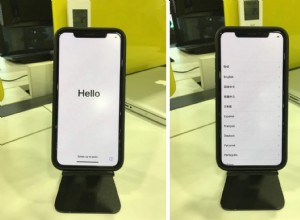حدوث تعطل في المتصفح أمر محبط للغاية. ولكن بعد ذلك ، علاوة على ذلك ، ترى رسالة الخطأ التالية تظهر على شاشتك ...
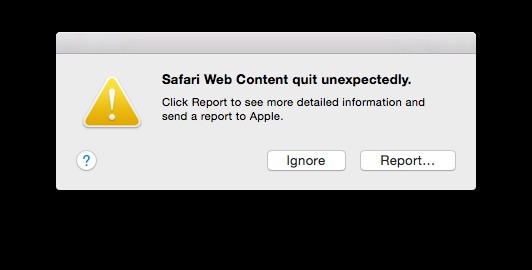
لحسن الحظ ، لم ترتكب أي خطأ لتسبب في حدوث ذلك. دعنا ننتقل إلى ماهية Safari Web Content ، وما تعنيه هذه النافذة المنبثقة ، وكيفية إصلاح هذه المشكلة.
ماذا تعني النافذة المنبثقة "يتم إنهاء محتوى Safari على الويب بشكل غير متوقع"؟
WebKit هو محرك متصفح تم تطويره بواسطة Apple وهو مسؤول عن عرض محتوى المتصفح ، مثل HTML و CSS. Safari Web Content عبارة عن مكتبة برامج تستخدم محرك مستعرض WebKit من Apple لعرض محتوى الويب. يتم تشغيلها كعملية منفصلة على جهاز Mac الخاص بك وتستخدمها بشكل أساسي متصفحات Apple Safari و iOS.
إذا حدث خطأ ما في WebKit أو Safari Web Content ، فلن يتمكن المتصفح من أداء وظيفته بشكل صحيح ، لذلك قد يتجمد أو يعيد تشغيله أو يتعطل (كما هو الحال عند ظهور مثل هذه النافذة المنبثقة).
كيف يتم حل المشكلة؟
عندما يتم إنهاء Safari Web Content بشكل غير متوقع ، هناك بعض الحلول الممكنة التي يمكنك تجربتها. ابدأ بالأول ، وإذا لم يؤد ذلك إلى حل المشكلة ، فجرّب الخطوة التالية.
تحقق من وجود تحديثات
الإصلاح الأول والأكثر مباشرة هو التأكد من تحديث جهاز Mac والمتصفح. قم بتنزيل أحدث إصدار من Safari وتثبيت أي تحديثات لنظام macOS. ثم حاول إعادة تشغيل Safari بعد إعادة تشغيل جهاز Mac.
مسح السجل وبيانات مواقع الويب وذاكرة التخزين المؤقت
إذا كان تحديث macOS والمتصفح لا يعمل ، فسترغب في محاولة محو سجل التصفح وبيانات الموقع وذاكرة التخزين المؤقت. لحسن الحظ ، القيام بذلك سهل.
لمسح السجل: حدد المحفوظات من شريط القائمة. انقر فوق مسح المحفوظات … ثم حدد المدى الذي تريده لمسح سجلاتك.
لمسح بيانات موقعك: انتقل إلى Safari> التفضيلات> الخصوصية> إدارة بيانات موقع الويب. يمكنك بعد ذلك مسح بيانات المواقع الفردية أو تحديد "إزالة الكل" لمسح جميع بيانات مواقع الويب.
لمسح ذاكرة التخزين المؤقت: لديك خياران! الأول (والأسهل) هو اختصار لوحة المفاتيح. الضغط على Option-Command-E سيفراغ ذاكرة التخزين المؤقت الخاصة بك تلقائيا.
يمكنك أيضًا مسح ذاكرة التخزين المؤقت يدويًا. وإليك الطريقة:
- انتقل إلى Safari> التفضيلات> خيارات متقدمة.
- حدد "إظهار قائمة التطوير" في مربع شريط القائمة أسفل النافذة. سيظهر عنصر جديد الآن في شريط القائمة يسمى Develop.
- حدد Develop> Empty Caches. أعد تحميل الصفحة التي تتصفحها ، وستكون على ما يرام.
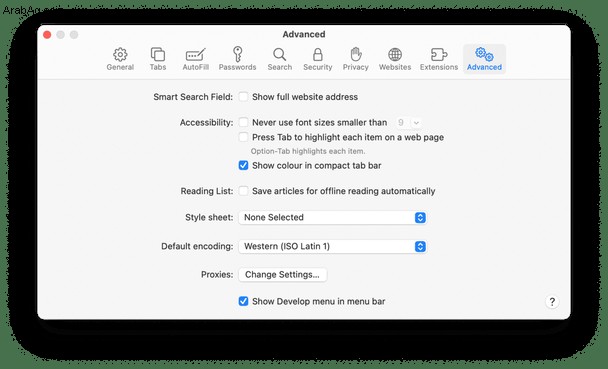
أو ، أسهل ، احذفه باستخدام أداة خاصة!
إذا كنت مثلي ، فستوافق على أن مسح جميع بياناتك أو سجلك يدويًا ليس مملاً فحسب ، بل يستغرق وقتًا طويلاً أيضًا. يوفر CleanMyMac X حلاً أفضل بكثير لهذه المشكلة. ما أحبه في هذا البرنامج (بصرف النظر عن حقيقة أنه يجعل حياتي أسهل) هو أنه يتيح لي التحكم في سجل التصفح الخاص بي دون القلق بشأن حذف العناصر الضرورية عن طريق الصدفة.
CleanMyMac X موثق من قبل شركة Apple ، مما يعني أنه أداة شرعية ، على عكس المنظفات "المزيفة" الأخرى.
لحذف ذاكرة التخزين المؤقت باستخدام CleanMyMac X:
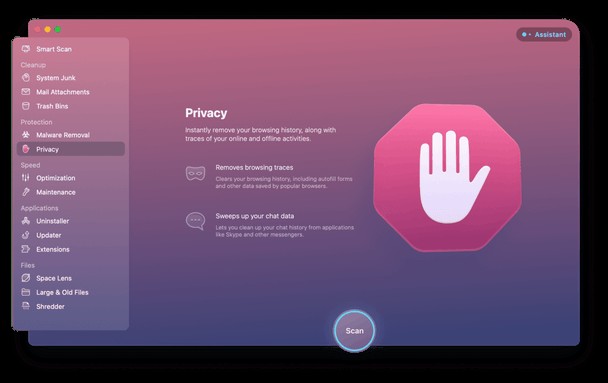
- قم بتنزيل CleanMyMac X (يتوفر إصدار مجاني هنا).
- ابدأ تشغيل التطبيق وانقر فوق علامة التبويب "الخصوصية".
- حدد Safari من قائمة المتصفحات. ثم حدد البيانات من ذاكرة التخزين المؤقت التي تريد إزالتها.
- انقر فوق "إزالة" لمسح ذاكرة التخزين المؤقت.
بعد مسح السجل وبيانات موقع الويب وذاكرة التخزين المؤقت ، قم بإنهاء Safari ثم إعادة التشغيل لمعرفة ما إذا كان ذلك قد أدى إلى حل المشكلة.
أثناء وجودك في التطبيق ، انقر على علامة التبويب System Junk. ثم حدد أداة الماسح للعثور على جميع ملفات ذاكرة التخزين المؤقت للمستخدم لـ Safari والمتصفحات الأخرى. تستغرق الخطوات الموضحة حوالي دقيقة ، وبحلول ذلك الوقت ، يجب أن تكون قد قمت بحل خطأ محتوى Safari Web الخاص بك.
مسح ذاكرة التخزين المؤقت في Safari يدويًا
إذا لم تؤد الإصلاحات السابقة إلى حل المشكلة ، فقد يساعد مسح ذاكرة التخزين المؤقت في Safari. للقيام بذلك ، انتقل إلى Finder. في الباحث:
- حدد انتقال من شريط القائمة واضغط باستمرار على مفتاح الخيار. بعد ذلك ، ستظهر المكتبة في القائمة المنسدلة.
- انتقل إلى Caches> com.apple.Safari. في هذا المجلد ، ابحث عن Cache.db وانقله إلى المهملات.
بعد حذف هذا الملف ، أعد تشغيل Safari وتحقق مما إذا كنت تواجه أي مشاكل أخرى.
حذف ملفات Flash
هناك حل آخر محتمل لإنهاء Safari Web Content وهو حذف ملفات Flash Player. للقيام بذلك ، انتقل إلى Flash Player عبر تفضيلات النظام في قائمة Apple. (إذا كنت لا ترى Adobe Flash Player في تفضيلات النظام لديك ، فلا داعي للقلق - لم يتم تثبيته لديك ، لذا تجاوز هذه الخطوة.)
ملحوظة:لن يتم دعم Flash Player بعد 31 ديسمبر 2020.
من هناك ، انتقل إلى Flash Player> Advanced> Delete All. أخيرًا ، حدد المربع بجوار Delete All Site Data and Settings وحدد Delete Data.
تعطيل ملحقات الجهات الخارجية
في بعض الحالات ، يمكن أن تكون المكونات الإضافية وملحقات Safari هي السبب عندما يستمر متصفحك في التعطل. لتحديد الامتدادات (الامتدادات) المعينة التي يجب إلقاء اللوم عليها ، ستحتاج إلى إيقاف تشغيل جميع الامتدادات ثم تشغيلها واحدة تلو الأخرى.
لإيقاف تشغيل الإضافات ، ستحتاج إلى فتح التفضيلات:
- ابدأ تشغيل Safari وانتقل إلى Safari> التفضيلات.
- انتقل إلى علامة التبويب "الإضافات".
- حدد المربع بجوار الإضافة وانقر على "إزالة التثبيت". عند المطالبة ، انقر فوق إظهار في الباحث وانقل الامتداد إلى سلة المهملات.
كرر هذه العملية مع كل إضافة حتى تجد السبب الذي يسبب المشاكل (لن ترى النافذة المنبثقة بعد إلغاء تثبيتها). بمجرد تحديد الجاني ، تحقق من وجود أي تحديثات متوفرة لمعرفة ما إذا كان الحصول على أحدث إصدار من التطبيق يحل المشكلة.
افحص جهاز Mac بحثًا عن البرامج الضارة
يمكن أن تتسبب الملفات الضارة في أن يعمل جهاز Mac الخاص بك بطرق غير متوقعة ، بما في ذلك التسبب في تعطل Safari أو تجميده أو إعادة تشغيله. إذا كانت البرامج الضارة التي لم يتم ملاحظتها تتسبب في تعطل محتوى الويب Safari بشكل غير متوقع ، فستحتاج إلى العثور على خيار جيد لإزالة البرامج الضارة.
لديك الكثير من الخيارات لبرامج إزالة البرامج الضارة ، لكنني وجدت مرة أخرى CleanMyMac X لتقديم الحل الأكثر انسيابية. سمحت لي وحدة إزالة البرامج الضارة الخاصة به بإجراء تنظيف عميق لجهاز Mac الخاص بي وساعدتني في اكتشاف الملفات لم أكن أعرف حتى بوجودها .